Увеличьте эффективность использования вашей amoCRM с помощью виджетов
Оставьте заявку на просчет внедрения виджетов для amoCRM сейчас и мы перезвоним Вам в течение 5 минут и рассчитаем стоимость
Free Kit
Комплект бесплатных виджетов
Данный виджет позволяет видеть все сделки с общим контактом или компанией, вне зависимости от того, в каких воронках они находятся. Зайдите в любую сделку. Слева вверху нажмите на многоточие, найдите блок «Другие сделки». Здесь будут показываться другие сделки, которые есть у этого клиента. Вы увидите название сделки, статус сделки и ее бюджет.
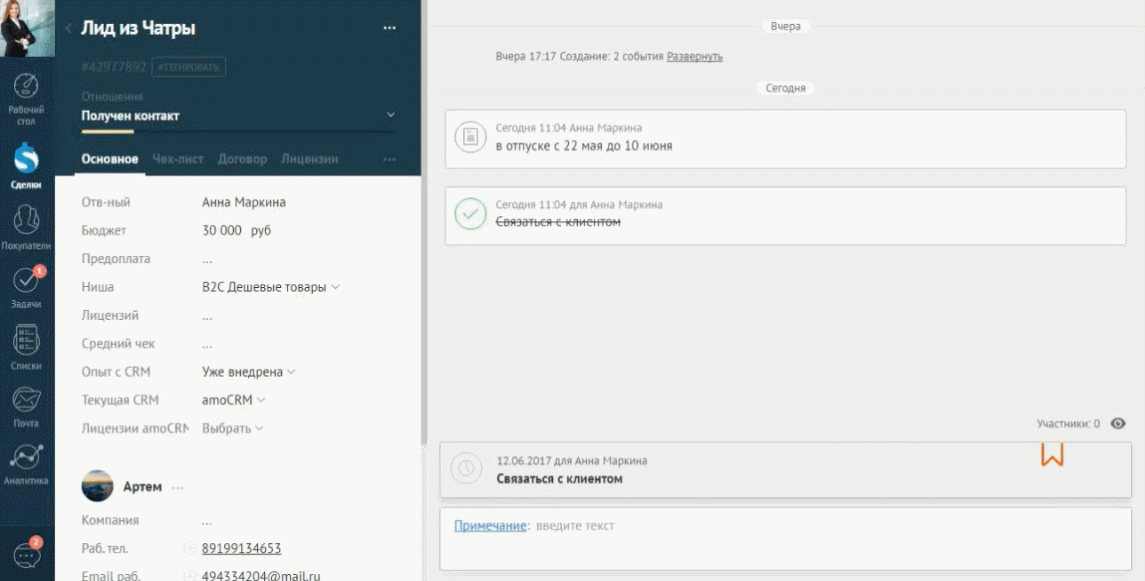
Многих руководителей не устраивает тот факт, что их менеджерыпо продажам и другие сотрудники компании имеют доступ к вкладкам Аналитика, Почта, Задачи и т.д. Иногда это нецелесообразно и может негативно отразиться на результатах отдела продаж. С модулем Умное меню руководитель может настроить доступ каждого сотрудника к разделам CRM-системы. Вы можете скрыть доступ к разделам amoCRM в настройках прав пользователей: «Настройки» — «Пользователи».
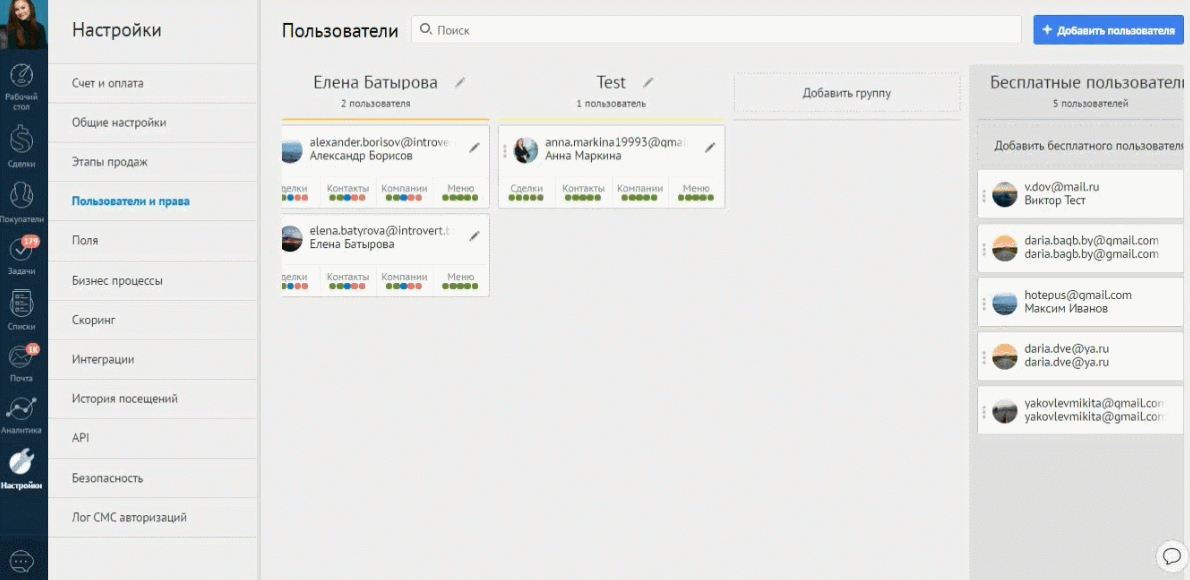
Виджет позволяет скрывать нужные поля для определенных менеджеров или определенных воронок. После включения виджета зайдите в amoCRM в любую карточку сделки. Нажмите на три точки, там где группы полей, далее «настроить». При редактировании нужного поля появится функция «Скрыть». Вы можете выбрать менеджеров для которых будет скрывать это поле. Чуть ниже вы можете выбрать воронки, где это поле также будет скрываться. После изменения настроек, менеджер в карточке сделки не увидит скрытые поля. Если это поле «бюджет», то оно не будет показываться в воронке и списке сделок.
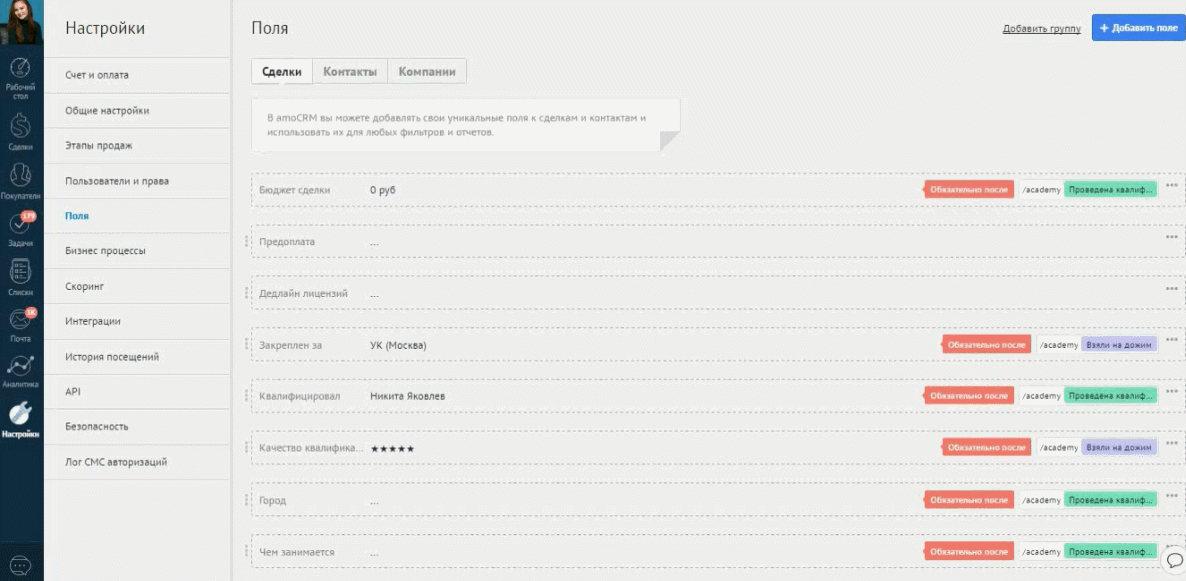
Виджет позволяет запретить выбранным менеджерам редактировать любое поле в amoCRM. Т.е. менеджер сможет видеть поле, но не сможет ничего там изменить. После включения виджета зайдите в amoCRM в любую карточку сделки. Нажмите на три точки, там где группы полей, далее «настроить». При редактировании нужного поля появится функция «заблокировать». Вы можете заблокировать выбранное поле нужным сотрудникам. Для этого галочкой выберите одного или нескольких менеджеров.
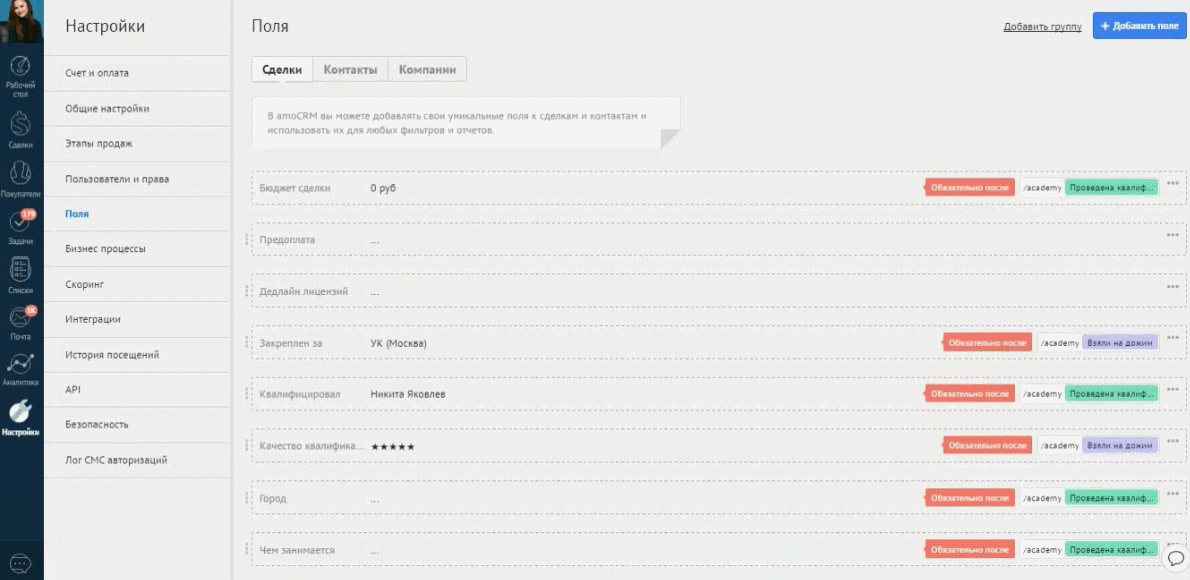
Данный модуль значительно упростит вашу работу и работу ваших сотрудников в amoCRM. Он позволяет системе запоминать фильтры, выбранные в разных вкладках. Например, вы настроили фильтр в разделе Сделки, после этого перешли в Аналитику, но вернувшись обратно на вкладку Сделки, вы обнаружите, что фильтр остался на месте.
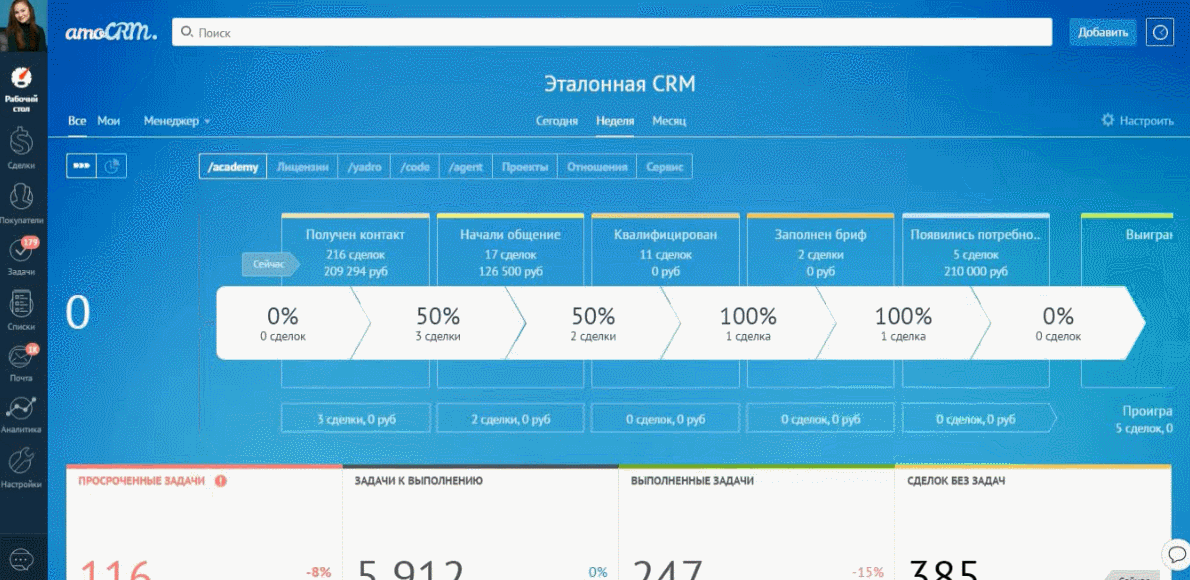
Менеджерам часто приходится общаться с клиентами из других часовых поясов, при этом важно позвонить в удобное для клиента время. Виджет позволяет увидеть местное время клиента (отображается напротив номера телефона в карточке) и связаться с клиентом только тогда, когда ему будет удобно ответить на ваш звонок. В виджете также настраивается рабочее время, если вы выпадаете из этих рамок, время клиента будет подсвечено красным.
Нажмите кнопку ниже, чтобы заказать данный виджет-пак
Набор "Всё в одном"
26 виджетов
Данный виджет позволяет видеть все сделки с общим контактом или компанией, вне зависимости от того, в каких воронках они находятся. Зайдите в любую сделку. Слева вверху нажмите на многоточие, найдите блок «Другие сделки». Здесь будут показываться другие сделки, которые есть у этого клиента. Вы увидите название сделки, статус сделки и ее бюджет.
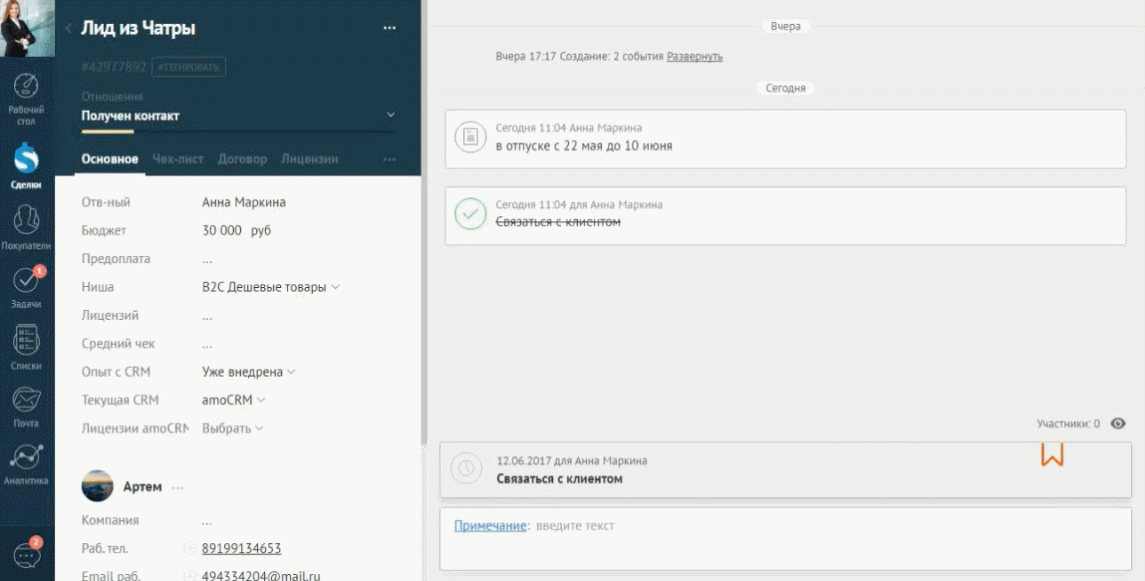
Данный модуль позволяет принимать заявки с любых форм на любых сайтах (поддерживающих вставку кода).
Также поддерживаются популярные конструкторы сайтов, такие как Tilda и PlatformaLP.
При поступлении заявки с сайта на менеджера создается карточка сделки, контакта и ставится задача. Проводится проверка на дубли контакта по признаку: телефон, адрес электронной почты. А при передаче параметров с сайта есть возможность указывать название сделки и статус в любой из воронок продаж. Можно указать текст задачи, тип и время на выполнение.
Вы можете выбрать одно из трех правил работы с дублями:
Создавать задачу в существующем контакте;
Создавать новую сделку и задачу к существующему контакту;
Создавать новую сделку и задачу к существующему контакту, но только если в работе нет открытых сделок. Иначе просто ставим задачу в существующем контакте.
Скрипт позволяет забирать рекламные источники через UTM метки, Roistat ID, Google Client ID и города по геолокации IP адреса, а также название страницы заявки и формы, с которой она была оставлена, плюс дополнительная информация о сайте, с которого был выполнен переход на ваш сайт. Вся эта информация автоматически попадает в поля сделки в amoCRM с каждой заявкой.
Виджет позволяет настраивать правила распределения заявок по весам и/или по графику:
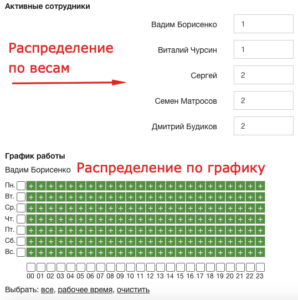
Доп. параметры распределения (например на разные группы менеджеров заявок из разных форм) настраиваются в скрипте
Преимущества такой интеграции для компании:
1) Возможность быстро перенастроить правила распределения без услуг разработчика.
2) Добавлять новые формы и сайты в течении всего времени использования модуля.
3) Можно подключить любое количество сайтов, лендингов и форм.
Виджет контроля дублей отслеживает все имеющиеся дубли и блокирует добавление новых. При нажатии на три точки в карточке сделки, контакта или компании во вкладке «Дубли», можно будет увидеть все дубли, где есть повторяющийся номер телефона или email. Если есть контакт — дубль и он лежит в корзине, то он не будет отображаться в списке дублей. Если вы попытаетесь вручную добавить уже имеющиеся в базе данные, то система подсветит красным поле с введенным значением, это означает что есть дубль и кнопка сохранения будет неактивна.
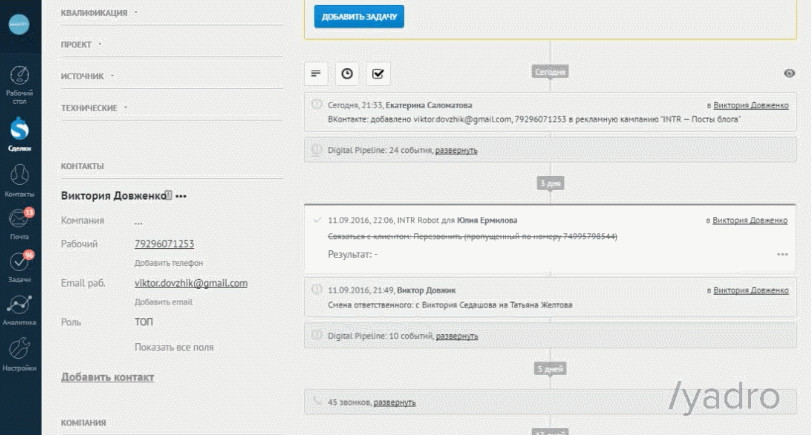
Избавьте менеджеров от бумажной рутины и позвольте им делать то, ради чего вы их наняли – продавать.
Теперь прямо в карточке сделки вы можете создавать документы по шаблонам, используя маски для подстановки значений из полей amoCRM.
Больше не нужно искать ссылку на нужный вам договор среди множества других событий в таймлайне сделки — все документы удобно расположены в одном месте во вкладке «Документы». Сразу после формирования документы появляются в виде списка, а рядом с их названиями есть кнопки для скачивания в pdf, копирования ссылки, отправления документа по почте, печати и удаления.
Больше никаких метаний по вкладкам с текстовыми редакторами и бесконечными пересылками по почте. При нажатии на счет или договор во вкладке «Документы» на месте таймлайн откроется ваш документ, и вы сможете в любой момент поправить его, без скачивания и лишних манипуляций. Вы также можете открыть документ в Google, открыть папку с вашим документом или скачать его в формате docx.
Поставить подпись на документах теперь можно в один клик. Достаточно заранее указать место печати с помощью маски и выбрать сотрудников, имеющих право подписи. Пользователи, имеющие право на постановку подписи, смогут поставить ее и убрать при необходимости, нажав всего на одну кнопку во вкладке «Документы». После подписания никто не сможет редактировать документ, его можно только скачать.
Все файлы, имеющие отношение к сделке, можно хранить прямо во вкладке «Документы». Вы можете загружать любые файлы, перетянув их прямо в список документов. Теперь все ваши файлы будут хранятся в упорядоченном виде и их легко найти в любое время.
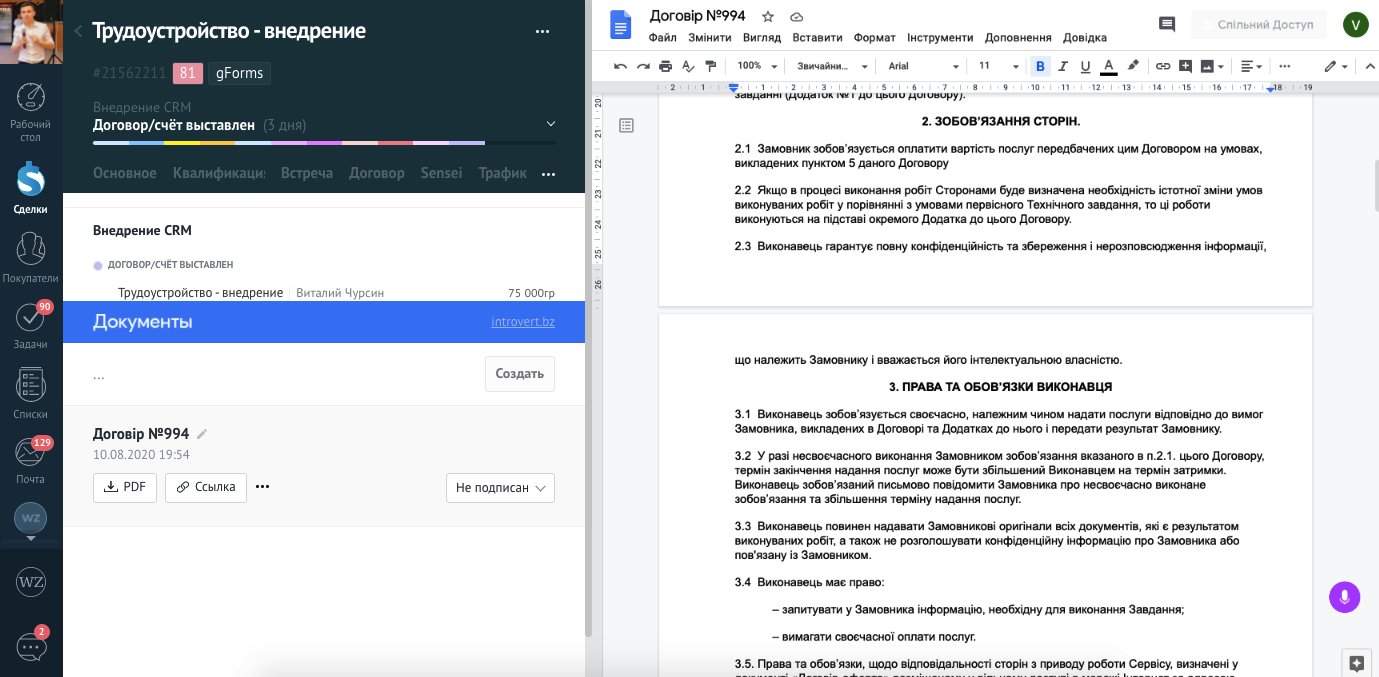
С помощью этого виджета вы сможете автоматически передавать данные по клиентам из amoCRM в Google Таблицы, а там уже можно настроить любую аналитику, которая вам необходима. Как настроить интеграцию:
1. Создать новую Google Таблицу 2. У папки и файла должен быть доступ на редактирование у пользователя intr.yadro@gmail.com 3. Заполнить название столбцов, данные по которым мы хотим получать из amoCRM 4. При необходимости можно добавить в таблицу несколько листов 5. Включить виджет в amoCRM 6. Зайти в цифровую воронку, выбрать нужный этап после которого нужно отправлять данные в таблицу и нажать на «+» 7. Выберите виджет Google Таблицы 8. Нажмите на «Файл», авторизуйтесь в Google и выберете нужную таблицу 9. Выберите лист в выбранной таблице 10. Настройте сопоставление полей amoCRM и столбцов в таблице. Можно выбрать любые поля из любых карточек, в т.ч. и дата создания, дата закрытия сделки, текущее время и др.
Интеграция настроена! Теперь после того, как сделка перейдет на нужный этап нужные данные из карточки автоматически попадут в Google Таблицу в нужный лист. Далее на основе этого листа вы сможете на простых формулах Excel построить необходимую отчетность.
P.S.: В Google Таблицу данные приходят из amoCRM только один раз при смене статуса. Т.е. если данные в карточке изменились, то синхронизации с Таблицей не произойдет.
Техническая информация которую еще можно забирать: текущая дата, id сделки/контакта/компании, название сделки/контакта/компании, ответственные, теги, дата создания, дата закрытия, статус сделки, кем создана сделка/контакт/компания, ссылка на сделка/контакт/компания.
Модуль почты работает на базе почты amoCRM. Он позволяет отправлять письма прямо из amoCRM, использовать шаблоны писем, добавлять приглашение на встречу с привязкой к календарю, видеть всю переписку в карточке клиента.
Отличия от стандартной интеграции amoCRM:
1. Использование дополнительных масок в шаблонах;
2. Использование условий и вложенных условий при подстановке маски;
3. Возможность создать встречу и прикрепить файл для календаря прямо к письму;
4. Автоматическая постановка задачи при открытии письма клиентом;
5. Автоматический переход в нужный статус при открытии письма клиентом;
6. Выбор шаблона по умолчанию;
7. Поиск по шаблонам;
8. Скрытие шаблонов для определенных воронок, пользователей и для цифровой воронки;
9. Полнофункциональные кнопки “Ответить”;
10. Возможность выбрать несколько адресатов и поставить в копию, в т.ч. поиском по контактам в amoCRM;
11. Система запоминает последнего выбранного отправителя письма (Email в поле «от»).
Примеры масок можно найти при создании шаблона.
В списке шаблонов можно выбрать шаблон по умолчанию, который будет подставляться при написании письма.
В шаблонах можно включить следующие функции:
Ставить задачу при открытии. При открытии письма будет ставится задача на менеджера о том, что клиент открыл письмо
Передвинуть на статус при открытии. При открытии письма в сделке поменяется статус, который вы укажите при создании шаблона.
Сделать доступным шаблон только для определенных воронок.
Сделать доступным шаблон только для определенных пользователей.
Также в шаблонах можно использовать маски (переменные). Можно подставить в письмо любое поле из любой карточки.
Можно использовать вложенные условия:
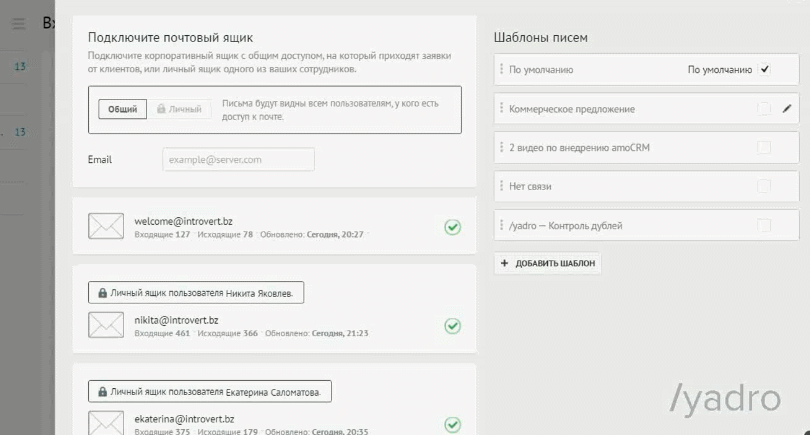
Функционал данного виджета аналогичен функционалу распределения виджета «Интеграция с сайтом».
Виджет предотвращает создание дублей сделок и контактов в системе:
Если такого контакта в системе еще нет, то система создаст контакт и сделку.
Если в системе есть контакт, но нет сделки, система создаст новую сделку и привяжет к существующему контакту.
Если в системе уже есть контакт и сделка, то в текущую сделку будет поставлена задача ответственному менеджеру.
Распределять заявки, пришедшие на почту между менеджерами можно:
По весам (кому-то больше, кому-то меньше)
По рабочему графику (дневной и ночной менеджеры; по дням недели и т.п.)
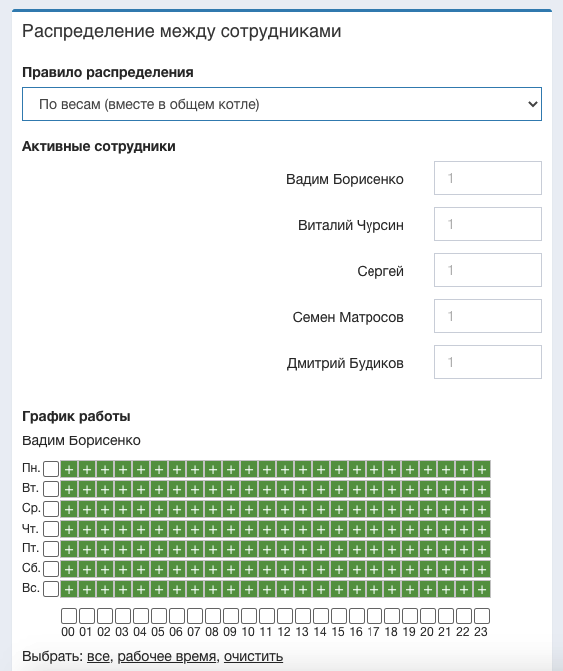
Этот виджет позволяет избежать дублей при импорте в amoCRM. После установки виджета зайдите контакты или сделки, нажмите “еще”, далее импорт. Импортируйте Ваш файл Excel. Далее умный импорт автоматически проверяет контакты в вашем файле и в вашем аккаунте по полям Email и Телефон. Если в вашем аккаунте уже были контакты или компании с такой же почтой или телефоном, то система не будет создавать дублей, а просто добавит новую информацию в нужную карточку. При этом в этих карточках будет добавлен тег “импорт+текущая дата”. Если, допустим, в карточке был заполнен номер телефона или почта, а в импортируемом файле у нас есть другая информация, то система добавит эти данные в поле телефон и Email. Если было заполнено дополнительное поле, тогда Умный Импорт добавит эту информацию в примечание. Он заменяет стандартные импорт amoCRM.
Каждой компании важно получать обратную связь от клиентов. С помощью виджета NPS вашим клиентам будут автоматически уходить письма с запросом оценки деятельности вашей компании. Настроить автоматическую отправку письма можно в цифровой воронке после перехода на любой этап сделки. Обычно оценку качества делают после перехода на этап «Успешно реализовано» и «Закрыто и не реализовано». При настройке, кроме выбора этапа необходимо: 1. До настройки в цифровой воронке подключить почту к amoCRM (тип почты «общая») 2. Выбрать подключенный Email 3. Написать тему письма 4. Написать текст письма 5. Указать поле сделки, куда придет оценка качества, оставленная клиентом (тип поля должно быть «число») После того, как все настройки сделаны и сделка перешла на нужный этап, клиенту автоматически будет отправлено письмо, где он может поставить свою оценку от 1 до 10, а также при желании написать комментарий. Оценка придет в поле сделки, которое мы указали в настройках, а комментарий прикрепится как примечание. Matvey — умный голосовой помощник для amoCRM Мы создали голосового помощника для amoCRM, с которым ваши продажи станут немного лучше и точно намного мобильнее. И назвали его Matvey. Благодаря функции Voice Recognition вы можете в любом месте CRM-системы превратить голос во фразу или даже целый набор предложений. Набрать длинное примечание, значение в поле и даже письмо теперь можно намного быстрее.
Виджет разрешает переводить сделку только на определенные статусы. Настраиваются «Правила перехода для статусов» в цифровой воронке: 1. Перейдите в раздел «Сделки», далее в правом верхнем углу нажмите «Настроить воронку». 2. По клику на необходимый этап появляется меню, где вы можете выбрать модуль «Настроить переходы». 3. В модальном окне выберете те этапы, на которые будет разрешен переход из текущего этапа.
Теперь менеджер не сможет перевести сделку на этап, который не указан в правилах перехода. Такая проверка будет проводиться для каждого этапа, на котором настроены правила перехода. Некоторые примеры использования. 1. Запретить движение сделки назад. 2. Запретить перескакивание через этапы. 3. Исключить ошибки смены этапа при использовании нескольких воронок.
Виджет помогает менеджеру помнить о тех действиях, которые нужно сделать на текущем этапе сделки. Чек-листы можно настроить на каждом этапе воронки продаж в amoCRM. Настраивается «Чек-лист» в цифровой воронке: 1. По кнопке «Добавить Чек-Лист» вы создаете пункты чек-листа. 2. Чтобы сделать пункт обязательным, нажмите на значок замка справа от него.
Теперь менеджер не сможет перевести сделку на следующий этап, не заполнив обязательные пункты чек-листа. После того как менеджер переведет сделку на следующий этап, система предложит ему заполнить уже новый чек-лист, который соответствует данному этапу сделки.
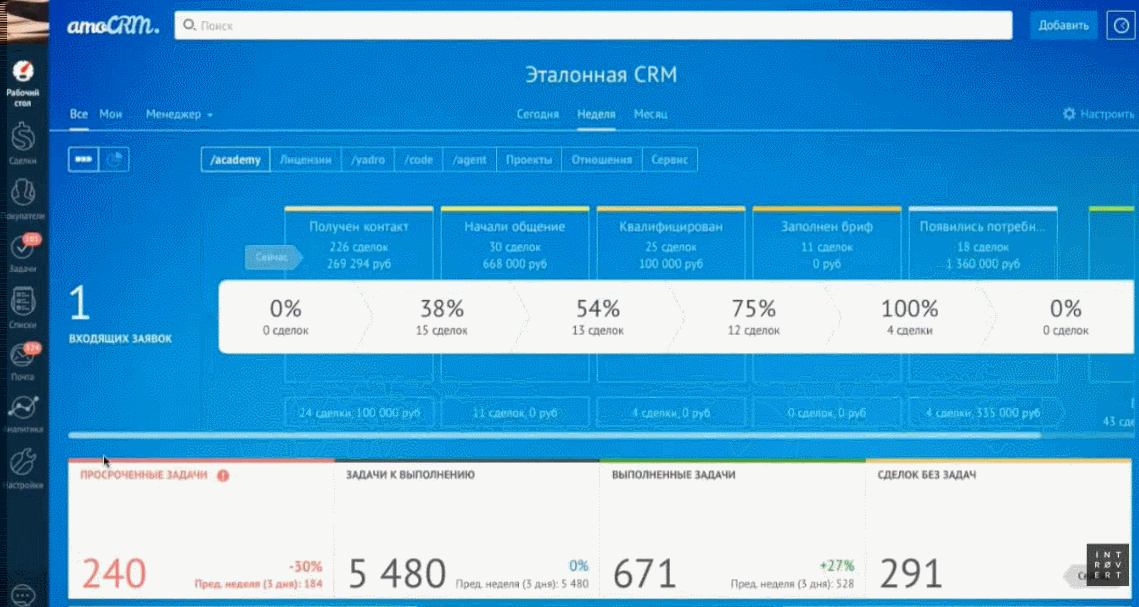
Настраиваются шаблоны в меню Задачи (нажать на три точки, далее «Управление шаблонами»). В шаблоне можно указать срок выполнения, ответственного по задаче, тип задачи и комментарий к ней.
Виджет работает только в карточке Сделки.
Рядом с кнопками добавления примечания и задачи появится новая кнопка «шаблоны задач».
При нажатии на эту кнопку, выберите нужный шаблон и задача будет поставлена автоматически.
Если у вас в amoCRM несколько воронок продаж и сотрудники работают только с одной воронкой, возникает необходимость скрыть ненужные воронки для менеджеров. В этом вам поможет виджет «Скрытие воронок». Чтобы это сделать, установите виджет, далее перейдите в раздел «Настройки» — «Пользователи» в amoCRM. Кликните на необходимого пользователя для изменения прав. В открывшемся окне нажмите на пункт «скрыть воронку».
Скрыть воронку можно всем пользователям, кроме администраторов.
В погоне за лидами менеджеры часто хитрят и забирают себе сделки вне зависимости от нагрузки и распределения. В результате качество обслуживания клиентов может пострадать. Чтобы этого не случилось, виджет позволяет запретить смену ответственного в сделках, контактах или компаниях. Теперь это может сделать только администратор.
СМС можно отправлять из карточки сделки, контакта или компании. Для этого необходимо нажать на номер телефона, далее «отправить смс». Также смс можно отправлять массово из списка сделок, контактов и компаний. Для этого в списке нужно выбрать галочкой нужные карточки, далее вверху нажать на «еще», далее «отправить смс». В обоих случаях откроется окно, где вы можете выбрать шаблон смс, имя отправителя (будет высвечиваться у получателя), текст сообщения. Поле «кому» заполняется автоматически. При необходимости туда можно вписать дополнительные номера телефонов. Все отправленные сообщения сохраняются в карточке.
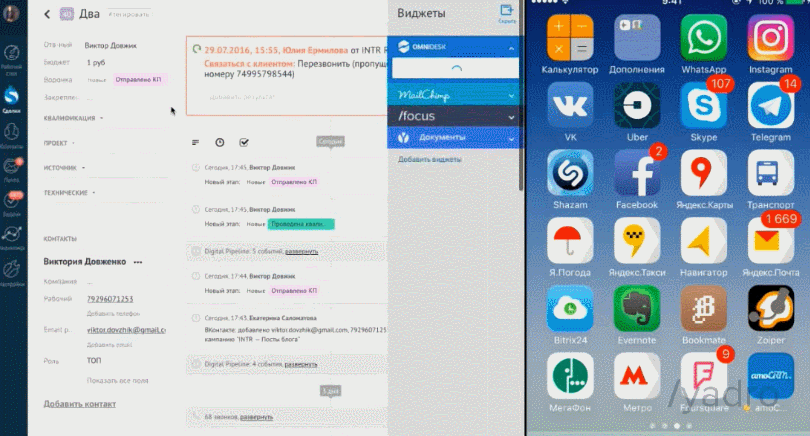
С помощью данного виджета из цифровой воронки Digital pipeline в amoCRM можно автоматически отправлять смс клиенту после перехода сделки в определённый статус.
Данный модуль настроить можно прямо в amoCRM. В шаблонах можно использовать маски, которые могут автоматически подтягивать данные из полей карточки сделки, контакта и компании. После отправки СМС сохраняется в карточке сделки.
Что необходимо сделать для настройки смс-сервиса:
1. Нажать на кнопку «Настроить СМС сервис»
2. Выбрать смс-сервис из предложенного списка
3. Для каждого сервиса указываем необходимые данные — логин, пароль, имя отправителя по умолчанию, API ключ от сервиса.
P.S: Имя отправителя должно быть обязательно подтверждено в смс сервисе, иначе смс не будет отправлено.
Если ранее вы уже настраивали смс сервис для другого виджета, то повторно его настраивать не нужно.
Нажмите кнопку ниже, чтобы заказать данный виджет-пак
Набор "Безопасность"
Обеспечьте сохранность самого ценного - данных о ваших клиентах и сделках
Нажмите кнопку ниже, чтобы заказать данный виджет-пак
